槽包括5种类型,即“中心到中心槽”“整体槽”“中心点槽”“三点圆弧槽”和“圆心圆弧槽”。
1.中心到中心槽
(1)执行命令。单击“草图”标签栏“创建”面板的“中心到中心槽”按钮  ,绘制槽。
,绘制槽。
(2)确定第一个中心。在图形窗口中单击任意一点,以确定槽的第一个中心,如图3-27a所示。
(3)确定第二个中心。单击第二点,以确认槽的第二个中心,如图3-27b所示。
(4)确定宽度。拖动鼠标单击确定槽的宽度,完成槽的绘制,如图3-27c所示。

图3-27 绘制中心到中心槽
a) 确定第一中心点 b) 确定第二中心点 c) 完成槽
2.创建整体槽
(1)执行命令。单击“草图”标签栏“创建”面板的“整体槽”按钮  ,绘制槽。
,绘制槽。
(2)确定第一点。在图形窗口中单击任意一点,以确定槽的第一中心点,如图3-28a所示。
(3)确定长度。拖动鼠标,以确认槽的长度,如图3-28b所示。
(4)确定宽度。拖动鼠标,以确定槽的宽度。完成槽的绘制如图3-28c所示。

图3-28 绘制整体槽
a) 确定第一中心点 b) 确定宽度 c) 完成槽
3.创建中心点槽
1)执行命令。单击“草图”标签栏“创建”面板的“中心点槽”按钮  ,绘制槽。
,绘制槽。
(2)确定中心点。在图形窗口中单击任意一点,以确定槽的中心点,如图3-29a所示。
(3)确定圆心。单击第二点,以确定槽圆弧的圆心,如图3-29b所示。
(4)确定宽度。拖动鼠标,以确定槽的宽度。完成槽绘制,如图3-29c所示。 (www.daowen.com)

图3-29 绘制中心点槽
a) 确定中心点 b) 确定圆心 c) 完成槽
4.创建三点圆弧槽
(1)执行命令。单击“草图”标签栏“创建”面板的“三点圆弧槽”按钮  ,绘制槽。
,绘制槽。
(2)确定圆弧起点。在图形窗口中单击任意一点,以确定槽圆弧的起点,如图3-30a所示。
(3)确定圆弧终点。单击任意一点,以确定槽的终点。
(4)确定圆弧大小。单击任意一点,以确定槽圆弧的大小,如图3-30b所示。
(5)确定槽宽度。拖动鼠标,以确定槽的宽度,如图3-30c所示。完成槽绘制,如图3-30d所示。
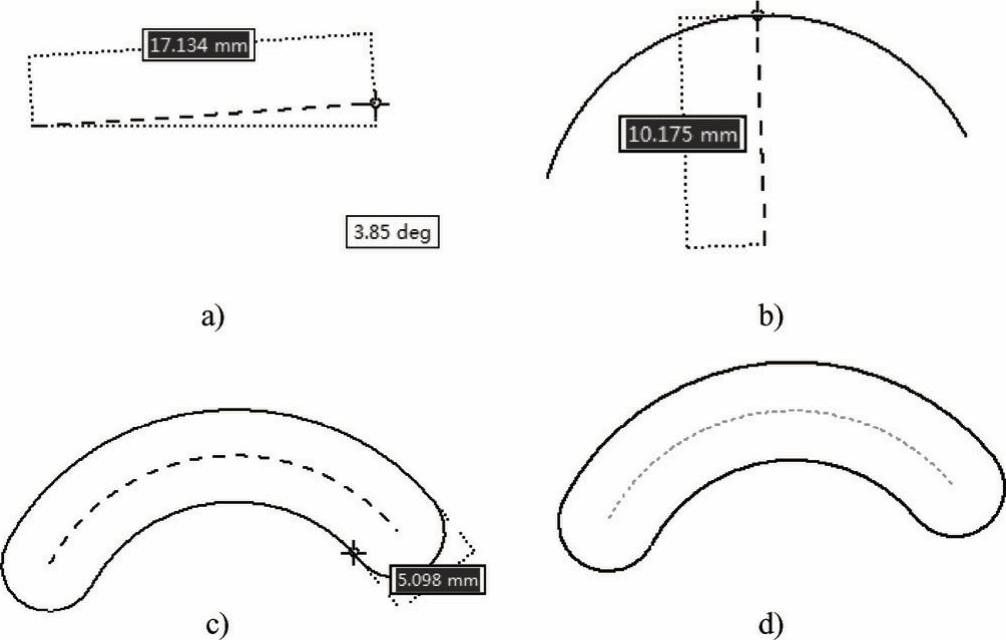
图3-30 绘制中心点槽
a) 确定起点 b) 确定圆弧大小 c) 确定宽度 d) 完成槽
5.创建圆心圆弧槽
(1)执行命令。单击“草图”标签栏“创建”面板的“三点圆弧槽”按钮  ,绘制槽。
,绘制槽。
(2)确定圆弧圆心。在图形窗口中单击任意一点,以确定槽的圆弧圆心,如图3-31a所示。
(3)确定圆弧起点。单击任意一点,以确定槽圆弧的起点。
(4)确定圆弧终点。拖动鼠标到适当位置,单击确定圆弧的终点。
(5)确定槽的宽度。拖动鼠标,以确定槽的宽度,如图3-31c所示。完成槽的绘制,如图3-31d所示。
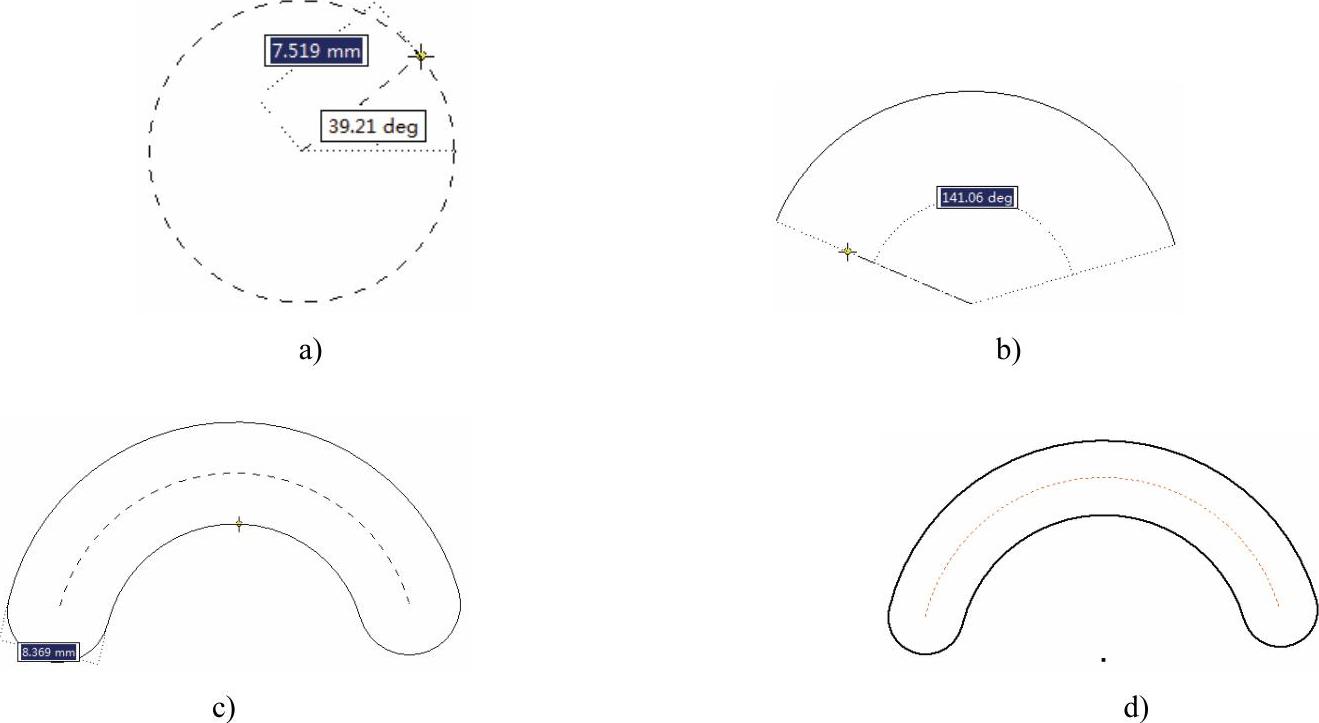
图3-31 绘制中心点槽
a) 确定圆弧圆心 b) 确定圆弧终点 c) 确定宽度 d) 完成槽
免责声明:以上内容源自网络,版权归原作者所有,如有侵犯您的原创版权请告知,我们将尽快删除相关内容。





